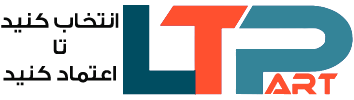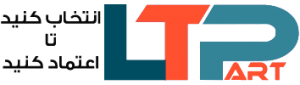- خرید باتری cmos
- باتری بایوس
- قیمت باتری بایوس لپ تاپ دل
باتری بایوس (یا باتری CMOS) یکی از اجزای کماهمیتتر اما حیاتی در هر لپتاپ یا کامپیوتر شخصی است. این باتری کوچک نقش مهمی در نگهداری تنظیمات سیستم دارد که شامل اطلاعات مربوط به زمان و تاریخ، تنظیمات سختافزاری و سایر پیکربندیهای ضروری سیستم است. در این مقاله به بررسی دقیق عملکرد باتری بایوس، نقش آن در لپتاپ، علائم خرابی آن و نحوه تعویض آن خواهیم پرداخت.
—
باتری بایوس (CMOS) چیست؟
باتری بایوس، که در برخی موارد به آن باتری CMOS نیز گفته میشود، وظیفه تأمین انرژی برای تراشه CMOS (Complementary Metal-Oxide-Semiconductor) را بر عهده دارد. تراشه CMOS اطلاعاتی مانند تنظیمات بایوس (BIOS) و ساعت سیستم را حتی در زمان خاموش بودن کامپیوتر حفظ میکند. این باتری بهصورت دائمی به CMOS متصل است و به حفظ اطلاعات حیاتی در هنگام قطع برق یا خاموش بودن لپتاپ کمک میکند.
—
عملکرد و وظیفه باتری بایوس
1. نگهداری تنظیمات بایوس:
– باتری بایوس مسئول ذخیره تنظیمات بایوس (BIOS) است. این تنظیمات شامل اطلاعاتی مثل ترتیب بوت شدن دستگاه، پیکربندی سختافزار، تنظیمات شبکه و مدیریت برق است.
– بدون باتری بایوس، سیستم قادر نخواهد بود این تنظیمات را هنگام خاموش بودن حفظ کند و در نتیجه هر بار که دستگاه روشن میشود، باید تنظیمات به حالت پیشفرض بازگردانده شود.
2. نگهداری زمان و تاریخ:
– یکی از مهمترین وظایف باتری بایوس، حفظ زمان و تاریخ سیستم است. حتی زمانی که دستگاه خاموش است، باتری بایوس از ساعت سیستم (RTC) پشتیبانی میکند.
– اگر باتری بایوس خراب شود یا از بین برود، ساعت و تاریخ سیستم به حالت پیشفرض بازمیگردد (معمولاً به تاریخ تولید سیستم).
3. حفظ پیکربندی سختافزار:
– باتری بایوس تنظیمات مختلف مربوط به سختافزار، از جمله پیکربندی پردازنده، حافظه رم و درایوهای ذخیرهسازی را نگه میدارد. اگر این باتری خراب شود، سیستم ممکن است نتواند به درستی بوت شود یا نیاز به تنظیمات مجدد داشته باشد.
—
عمر باتری بایوس
باتریهای بایوس به طور معمول بین 3 تا 5 سال عمر میکنند. عمر باتری بایوس به عواملی مانند نوع باتری، کیفیت ساخت، میزان استفاده از دستگاه و مدت زمان خاموش بودن سیستم بستگی دارد. لپتاپهایی که بیشتر خاموش میمانند، معمولاً باتری بایوسشان زودتر تمام میشود زیرا بایوس برای حفظ تنظیمات در این حالت بیشتر به باتری وابسته است.
—
علائم خرابی باتری بایوس
در صورت بروز مشکل در باتری بایوس، علائم زیر ممکن است مشاهده شود:
1. تنظیمات تاریخ و زمان نادرست:
– اگر تاریخ و زمان سیستم هر بار که کامپیوتر را روشن میکنید به حالت پیشفرض (مثلاً 1 ژانویه 1970 یا 1 ژانویه 2000) برگردد، احتمالاً باتری بایوس شما خالی شده است.
2. مشکلات بوت شدن:
– در صورت خرابی باتری بایوس، سیستم ممکن است در بوت شدن به مشکل بربخورد یا پیامهای خطایی مثل “CMOS Checksum Error” یا “BIOS Settings Reset” دریافت کنید.
3. تنظیمات بایوس بهصورت خودکار بازنشانی میشود:
– هر بار که سیستم را روشن میکنید، بایوس ممکن است به حالت پیشفرض برگردد و تنظیمات مربوط به هارد دیسک، پردازنده و دیگر سختافزارها تغییر کند.
4. نمایش پیام خطا:
– سیستم ممکن است پیام خطای “CMOS Battery Failure” یا “BIOS Error” را نشان دهد که مستقیماً به خرابی باتری بایوس اشاره دارد.
—
نحوه تعویض باتری بایوس
تعویض باتری بایوس معمولاً کاری ساده است اما ممکن است در لپتاپها به دلیل دسترسی سخت به قطعات داخلی، کمی چالشبرانگیز باشد. مراحل کلی برای تعویض باتری بایوس به شرح زیر است:
1. خاموش کردن و جدا کردن دستگاه از برق:
– قبل از هر چیز، لپتاپ را خاموش کنید و آن را از برق جدا کنید. همچنین باتری لپتاپ (در صورت امکان) را نیز جدا کنید.
2. باز کردن پنل پشتی:
– پنل پشتی لپتاپ را باز کنید. باتری بایوس معمولاً در کنار مادربرد قرار دارد. این باتریها اغلب به شکل سکهای هستند (مانند باتریهای CR2032).
3. جدا کردن باتری بایوس:
– باتری بایوس را به آرامی از جای خود بیرون بیاورید. این باتریها معمولاً بهصورت سکهای در جای مخصوص خود قرار دارند و ممکن است با یک گیره نگه داشته شوند.
4. قرار دادن باتری جدید:
– باتری جدید (با همان نوع و مشخصات) را در جای باتری قدیمی قرار دهید. مطمئن شوید که به درستی در جای خود قرار گرفته است.
5. بستن پنل و راهاندازی مجدد:
– پنل پشتی لپتاپ را ببندید و لپتاپ را روشن کنید. حالا باید تاریخ و ساعت سیستم را دوباره تنظیم کنید و مطمئن شوید که سیستم به درستی بوت میشود.
—
نکات مهم هنگام تعویض باتری بایوس
– استفاده از باتری مناسب: اطمینان حاصل کنید که از باتری با همان مشخصات استفاده میکنید (معمولاً CR2032). استفاده از باتری نامناسب ممکن است به سیستم آسیب برساند.
– اجتناب از تماس مستقیم: در هنگام تعویض باتری، سعی کنید با اجزای الکترونیکی مادربرد تماس مستقیم نداشته باشید تا از بروز آسیبهای احتمالی جلوگیری شود.
– پشتیبانگیری از تنظیمات بایوس: پیش از تعویض باتری، اگر تنظیمات بایوس خاصی اعمال کردهاید، آنها را یادداشت کنید، چرا که بعد از تعویض باتری، ممکن است این تنظیمات به حالت پیشفرض بازگردند.
—
نتیجهگیری
باتری بایوس یکی از اجزای حیاتی سیستمهای کامپیوتری است که نقش مهمی در حفظ تنظیمات بایوس و زمان سیستم دارد. با خرابی این باتری، ممکن است مشکلات متعددی مانند از دست دادن تنظیمات بایوس، بازنشانی زمان و تاریخ و مشکل در بوت شدن سیستم ایجاد شود. خوشبختانه تعویض باتری بایوس کاری نسبتاً ساده است و با رعایت نکات ایمنی میتوان به راحتی آن را انجام داد. به یاد داشته باشید که باتری بایوس را باید در فواصل زمانی مناسب بررسی و در صورت نیاز تعویض کنید تا از عملکرد بهینه لپتاپ خود اطمینان حاصل کنید.